El navegador Web Google Chrome es uno de los preferidos por los usuarios en todo el mundo, por lo menos eso es lo que de muestran todos los estudios acerca de los navegadores más usado de todo el planeta. Esto se debe en parte a la gran a su gran versatilidad, tratarse de un navegador bastante potente y recibir frecuentes actualizaciones con el objetivo de mejor y ofrecer al usuario una mejor experiencia en el uso de Google Chrome.
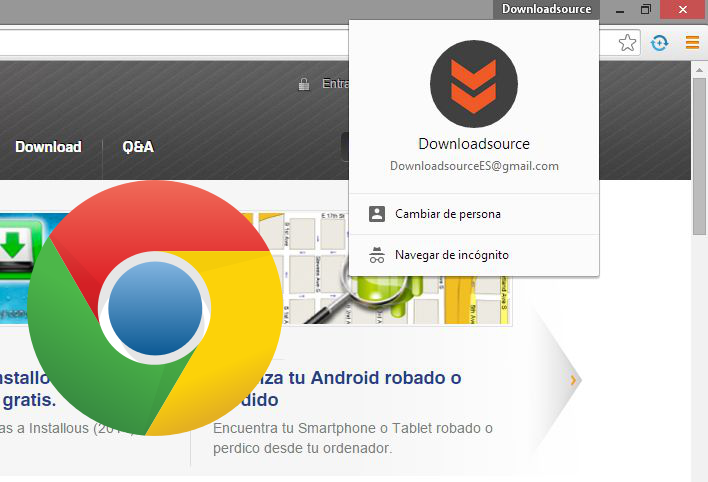
Sin embargo estas actualizaciones no son siempre del agrado de todos los usuarios como puede ser por ejemplo la última actualización del navegador que incorpora una especie de menú de usuario justo en la parte superior derecha de la venta (del navegador); más concretamente al final de las pestañas que pudiéramos tener abiertas.
Este menú ha recibido el nombre de menú de usuario o menú de perfiles de Google Chrome y es perfectamente identificable porque tomará el nombre del usuario de Google a través del cual hayas iniciado sesión en Chrome. Cuando haces clic sobre dicho botón, se desplegará un menú en el que podrás ver: Tu nombre de usuario, el correo de Google con el que tienes iniciado sesión, así como cambiar de persona (usar Chrome con otra cuenta de Google) y por último, la opción de navegar en modo incognito.
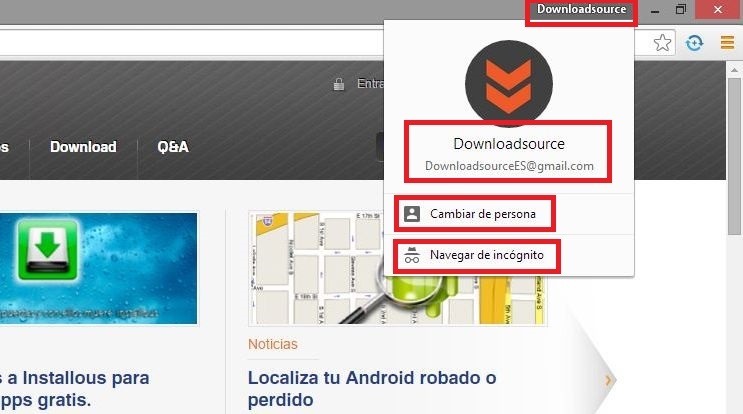
Pues bien este menú para muchos usuarios puede ser molesto y pueden querer deshabilitarlo de su navegador, si este es tu caso, no te preocupes ya que Downloadsource.es te mostramos como hacerlo. Básicamente lo que tendremos que hacer es deshabilitar la opción en el famoso menú "banderas" (flags) de Chrome, para ello sigue los pasos que se muestran a continuación:
- Lo primero de todo será acceder al menu oculto Banderas (flags), para ello solo tendremos que escribir en el cuadro de URLs la siguiente dirección: chrome://flags/
- Una vez dentro, se mostrará una gran lista con diversas opciones, de entre las cuales tendremos que buscar la que dice: Habilitar nuevo sistema de administración de perfil.
- Una vez localizado, podrás observar que en esta opción se encuentra una opción (predeterminado) que tras hacer clic en ella desplegará varias opciones de las cuales deberemos seleccionar Inhabilitado.
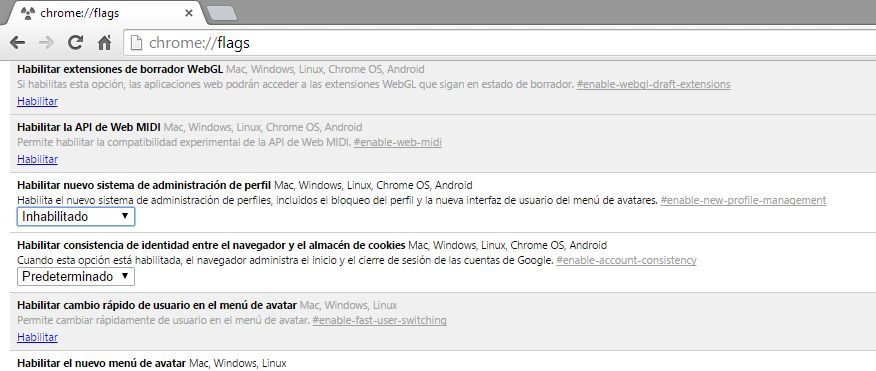
- Por último solo tendrás que reiniciar el navegador Google Chrome para que este cambio surta efecto. La siguiente vez que accedas al navegador este botón así como su menú habrán desaparecido y podrás disfrutar de Chrome tal y como lo hacías anteriormente.
Nota Importante: Debes saber que esta configuración es totalmente reversible, es decir que si en algún momento decides hacer uso nuevamente del menú de usuario, solo tendrás que hacer lo mismo que se muestra en este tutorial con la diferencia de que en el último paso deberás seleccionar la opción Habilitado o Predeterminado.
